iOS 18.4 아이폰 나의 찾기 기능 활용법
by 오준희 업데이트 시간 2025-03-07 / 업데이트 대상 change location
최근 애플에서 iOS 18.4 업데이트 베타 버전을 배포하면서 드디어 한국에서도 ‘나의 찾기’ 기능을 사용할 수 있게 되었습니다. 기존에서 아이폰에 ‘나의 찾기’ 기능이 있었는데 한국에서는 사용할 수 없어 많은 한국 아이폰 유저들이 아쉬움을 보였는데요. 드디어 이번 새로운 iOS 버전 업데이트로 아이폰 나의 찾기 기능을 제대로 사용할 수 있게 된 것입니다.
그래서 오늘은 iOS 18.4 아이폰 나의 찾기기능에 관련된 기본 정보와 어떻게 나의 찾기 기능을 활용할 수 있는지, 또 나의 찾기 기능에 오류가 생겼을 때 어떻게 해결해야 하는지까지 자세히 알아보도록 하겠습니다.
- 파트1: iOS 18.4에서의 아이폰 나의 찾기 기능 변화
- 파트2: 아이폰 나의 찾기 설정하는 법
- 파트3: iOS 18.4 아이폰 나의 찾기 기능의 문제 해결 방법
- 추가 팁: 아이애니고로 아이폰 위치 변경
파트1: iOS 18.4에서의 아이폰 나의 찾기 기능 변화
iOS 18.4 베타 버전 업데이트로 한국에서도 아이폰 나의 찾기 기능을 사용할 수 있게 되었는데요. 나의 찾기 기능은 애플 기기의 위치를 지도에서 확인할 수 있고, 아이폰이 분실되었을 경우 알람을 울려 찾을 수 있도록 도와주는 기능입니다.
![]() 제시:
제시:
현재의 베타 버전으로는 아이폰이나 아이패드가 아닌 애플워치, 애플 펜슬, 에어팟, 에어태그 등 기타 서브 기기들의 위치는 확인할 수 없습니다.
iOS 18.4 나의 찾기의 주요한 기능 업데이트
- 보안 강화, Siri 음성명령 최적화, 배터리 최적화 모드 등이 있습니다.
- 기존 나의 찾기 기능에서의 개선 점을 살펴보면 위치 업데이트 속도가 현저히 빨라졌고, 네트워크 오프라인 모드도 강화되었습니다.
- 분실 시 알림이 강화된 점인데요. 분실 모드로 미리 설정해 놓으면 상세한 알림과 원격 경고음이 가능해 기기를 찾을 때 굉장히 용이하게 사용될 수 있는 기능입니다.
오프라인 모드란 인터넷 연결이 없어서 위치를 공유할 수 있음을 뜻합니다. 그리고 실내 또는 특정 장소(백화점, 공항 등)일 경우 더욱 정확한 위치를 제공합니다.
아직까지 베타 버전이라 완벽한 기능이 수행되고 있는 건 아니지만 몇 차례의 베타 버전 테스트를 통해 기능 최적화를 실현할 수 있다고 하니 위젯 인터렉션 추가나 앱내 보안 기능 향상 등 부분도 굉장히 기대되기도 합니다.
파트2: 아이폰 나의 찾기 설정하는 법
이어서 아이폰 나의 찾기 기능을 사용하기에 앞서 다양한 설정 방법에 대해 알아보도록 하겠습니다.
나의 찾기 기능 활성화
- 아이폰 나의 찾기 기능 활성화는 기본 설정에서 설정해주시면 되는데요. 설정에 들어가 가장 위의 아이디를 클릭하여 iCloud를 선택해 줍니다.
- 그리고 나오는 옵션에서 ‘나의 찾기’를 선택한 후 활성화 탭을 눌러주면 됩니다.
- 나의 찾기 기능은 위치 기반 서비스이기 때문에 사용 전에 위치 서비스 기능도 함께 활성화해줘야 제대로 작동할 수 있습니다.
- 참고로 위치 서비스 기능은 ‘설정>개인 정보 보호>위치 서비스’에서 설정할 수 있습니다.
iCloud와 연동 사용
- 나의 찾기 기능을 활성화하면 자동으로 해당 애플 아이디의 iCloud와 연동되는데요.
- 그렇다는건 아이폰 기기가 없어도 iCloud 계정으로도 기능을 활성화 또는 비활성화 할 수 있다는 뜻입니다.
- 컴퓨터 또는 다른 기기에서 iCloud.com에 들어가 애플 아이디를 입력하고 나의 찾기 옵션을 클릭해줍니다.
- 그러면 기기 목록에서 현재 나의 찾기가 연동되어 있는 기기를 확인할 수 있는데요. 필요에 따라 나의 찾기 기기를 선택 또는 해제할 수 있습니다.
공유 위치 설정 및 가족 공유 활용법
- 아이폰 나의 위치 찾기는 자신뿐만 아니라 가족 구성원 간의 위치도 공유하고 확인할 수 있습니다.
- 특히 자녀의 위치를 확인하거나 가족의 아이폰이 분실되는 등 다양한 경우에 유용하게 사용할 수 있습니다.
- 우선 기본 설정에 들어가 아이디 옵션을 클릭한 후 ‘가족공유’ 탭에 들어가 가족의 애플 계정을 등록해주기만 하면 됩니다.
- 참고로 등록할 수 있는 가족 구성원은 최대 6명까지 가능합니다.
- 가족 등록을 완료하면 가족들이 사용하고 있는 기기 리스트를 확인할 수 있는데 찾고 싶은 기기를 선택해 위치 확인, 사운드 재생 등 원하는 기능을 선택하여 사용하시면 됩니다.
![]() 관련 자료:
관련 자료:
추가로 당근 마켓 위치 변경 방법 당근 위치 조작의 구체적인 가이드를 확인해 보세요
파트3: iOS 18.4 아이폰 나의 찾기 기능의 문제 해결 방법
iOS 18.4는 아직 베타 버전이라 나의 찾기 기능에 다양한 오류와 문제들이 생길 수 있습니다. 몇 가지 오류 상황에 따른 해결 방법을 한번 살펴보겠습니다.
비밀번호 입력 오류:
- 우선 입력한 비밀번호가 정확한지 다시 확인합니다. 만약 정확한 비번을 입력했음에도 불구하고 오류가 발생한다면 아이폰을 재부팅 한 후 다시 시도해 보시기 바랍니다.
위치 확인 불가:
- 나의 찾기 기능은 위치 기반 서비스이기 때문에 기기의 위치 서비스가 반드시 활성화되어야 기능을 제대로 사용하실 수 있습니다. 따라서 확인해야 할 점은 ‘나의 찾기’가 활성화되었는지, 그리고 ‘위치 서비스’가 제대로 활성화되었는지 확인하는 것입니다. 활성화 방법은 위의 파트 내용을 참고하면 됩니다.
설정 변경 불가:
- 가금 스크린 타임이 활성화되어 있을 경우 일부 설정 변경이 제한될 수 있습니다. 따라서 스크린 타임 기능을 끄고 다시 시도해 보시기 바랍니다. 또한 기기에 관리자 권한으로 인해 시스템 기능 사용이 제한되어 있을 경우 관리자 설정 변경도 시도해 보시기 바랍니다.
나의 찾기 기능 외에서 iOS 18.4 업데이트 이후 다양한 오류가 발생할 수 있습니다. 다양한 오류에 대해 다양한 해결 방법이 있겠지만 가장 근본적인 해결 방법은 기기를 초기화하여 시스템을 복구하는 것입니다.
아이폰 초기화 및 복구 방법으로는 Tenorshare ReiBoot(테너쉐어 레이부트) 프로그램을 사용하는 것을 추천합니다. 레이부트는 iOS 시스템에 특화된 복구 툴인데요. 한번의 클릭으로 안전하고 빠르게 아이폰 복구모드로 진입할 수 있고 효과적으로 iTunes 백업 복원과 복구 과정에서 발생할 수 있는 4013 또는 4005 등 에러를 쉽게 해결할 수 있습니다. iOS 시스템 복구뿐만 아니라 시스템 버전을 업그레이드 또는 다운그레이드 할 때에서 유용하게 사용할 수 있습니다.
![]() 관련 자료:
관련 자료:
추가로 넷플릭스 국가 변경의 구체적인 가이드를 확인해 보세요
추가 팁: 아이애니고로 아이폰 위치 변경
아이폰 나의 찾기를 사용하려면 위치 서비스를 켜야 합니다. 그렇게 되면 가끔 위치가 공유되기를 원치 않을 때에도 위치가 노출되는 경우가 발생하게 되죠. 그래서 추가적인 팁으로 위치 서비스를 비활성화 하지 않고서도 자신의 위치를 숨길 수 있는 방법을 알려드리도록 하겠습니다. 바로 Tenorshare iAnyGo(테너쉐어 아이애니고)위치 변경 프로그램을 사용하는 방법입니다.
![]() Tenorshare iAnyGo 기능 특징:
Tenorshare iAnyGo 기능 특징:
- 레이부트와 마찬가지로 테너쉐어의 서비스 중 하나인 아이애니고는 탈옥 없이 무료로 모바일 기기의 위치를 조작할 수 있는 프로그램입니다.
- 위치 조작뿐만 아니라 이동경로를 설정할 수 있는 조이스틱 기능도 있어 사용자는 수요에 따라 다양한 솔루션을 얻을 수 있습니다.
- 특히 아이폰 찾기와 같은 위치 기반 서비스를 사용할 때 자신의 위치를 다른 위치로 변경함으로써 현재 위치가 노출되는 리스크를 막을 수 있습니다.
- 아이애니고는 아이폰 나의 찾기 기능 외에도 포켓몬고, 당근마켓 등 다양한 위치 기반 어플에서 유용하게 사용하실 수 있습니다.
비디오 가이드: 아이폰 gps 조작 및 변경 추가팁
iAnyGo 프로그램 구체적인 사용절차 입니다
- 우선 컴퓨터에서 Tenorshare iAnyGo 프로그램을 실행합니다. 기본 모드는 ‘위치 수정’입니다.
- 이어서 휴대폰을 컴퓨터에 연결해줍니다. USB케이블로 연결하거나 와이파이로 연결할 수 있습니다.
- 휴대폰 화면에 ‘이 컴퓨터를 신뢰하시겠습니까’라는 팝업창이 나타나면 ‘허용’을 클릭해줍니다.
- Windows 사용자는 기본 인터페이스에서 게임 모드 옵션을 선택하고 원래 게임에서 위치를 변경하세요.
- 아이폰과 컴퓨터 모두에서 블루투스를 활성화하세요 .
- 마지막으로 지도에서 원하는 위치를 선택해주고 '수정 시작'을 클릭합니다.
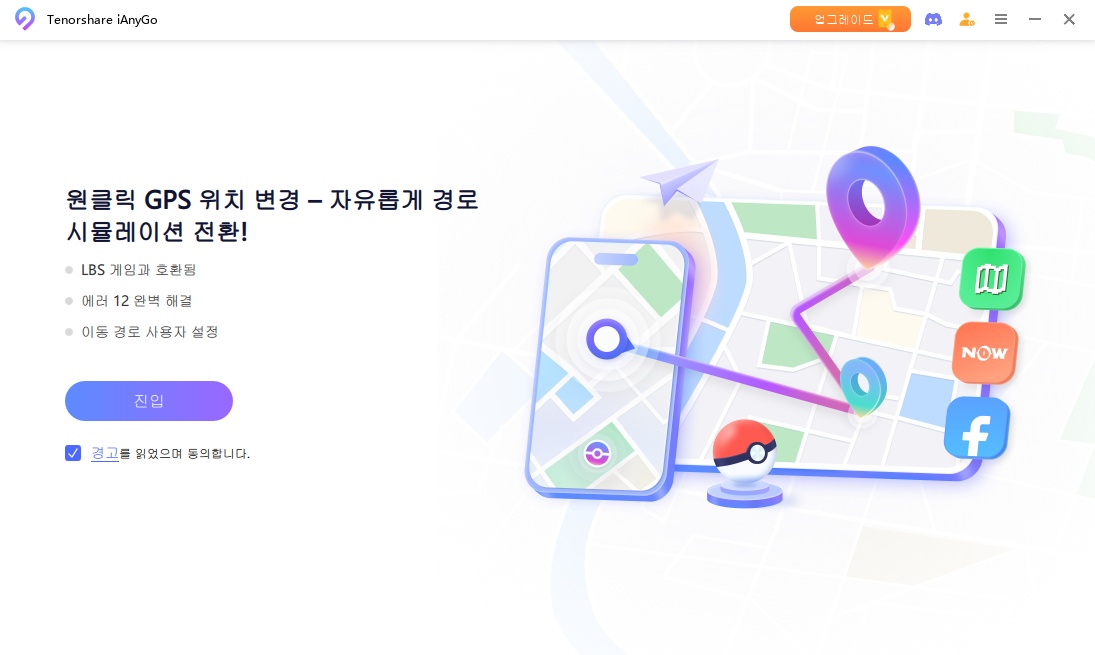
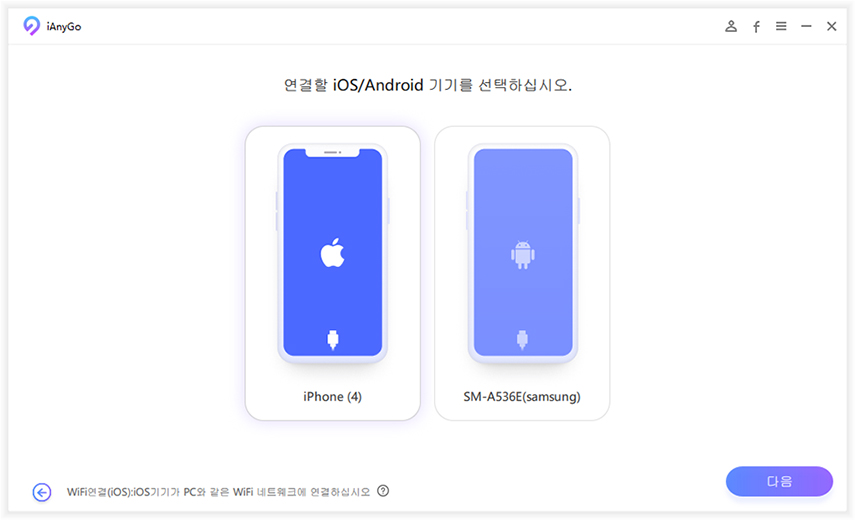
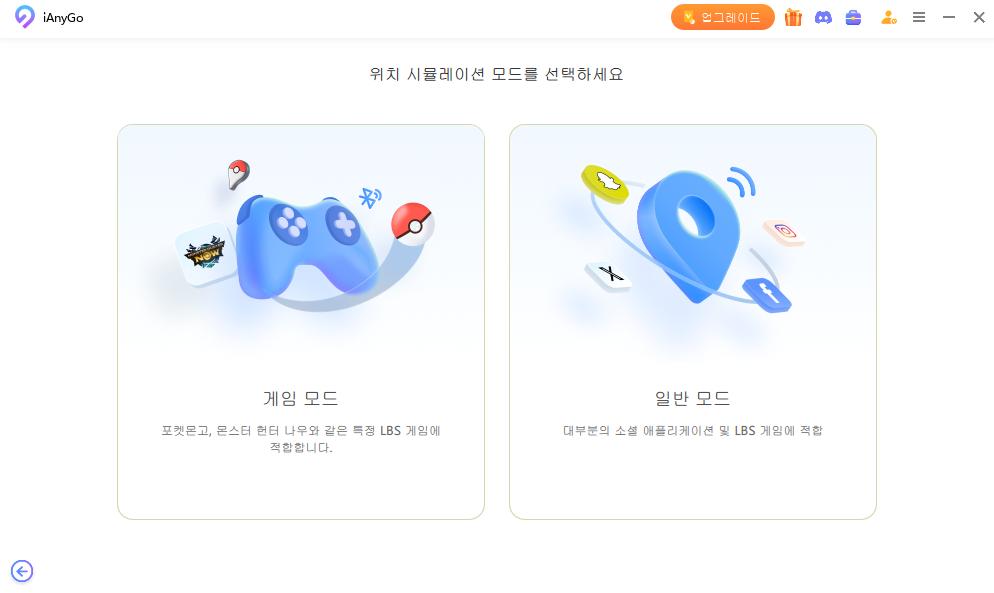
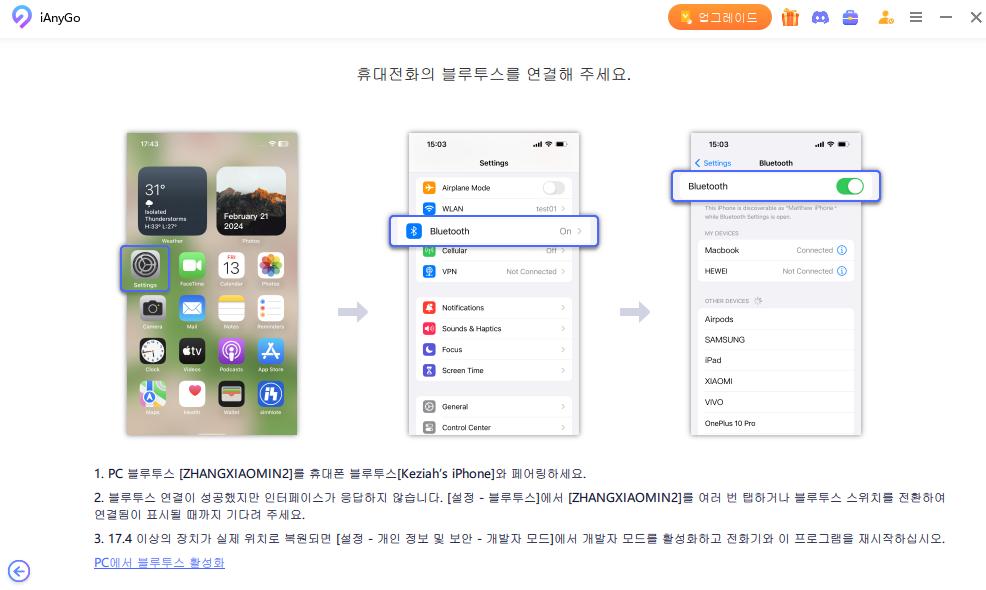
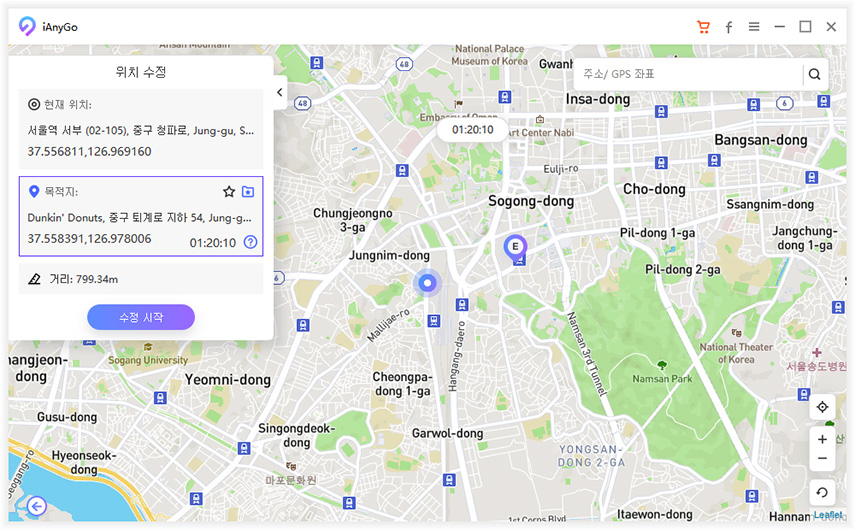
결론
오늘은 최근 공개된 iOS 18.4 베타 버전 업데이트에 관련된 다양한 내용들을 알아봤는데요. iOS 18.4 아이폰 나의 찾기을 통해 잃어버린 아이폰 찾는법과 기능에 오류가 생겼을 때 상황에 따라 해결하는 방법까지 다양하게 알아봤습니다.
마지막으로 테너쉐어의 복구 프로그램인 레이부트와 위치 변경 프로그램인 Tenorshare iAnyGo(테너쉐어 아이애니고)까지 추가 팁으로 소개해 드렸는데요. 기기의 다양한 문제에 대해 솔루션을 효과적으로 제시하고 있는 프로그램들로 필요에 따라 적재적소에 사용하시면 너무 좋을 것 같습니다. 곧 출시될 최종 정식 버전을 기대하며 오늘 포스팅을 마무리하도록 하겠습니다!









